iCloud Keychainとは何ですか?iPhoneで設定&使用する方法
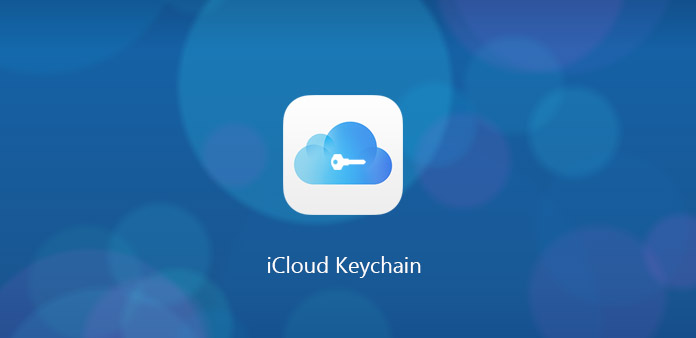
iCloudのキーホルダー あなたが気づいていないかもしれないiPhoneの重要な機能です。 iPhoneを開くときは、パスコードを入力する必要があります。 Webサイトにログインすると、パスワードの入力が求められます。 iPhoneを使用しているときは、パスワードが不可欠な部分になっているようです。 iPhoneのセキュリティを保護し、安全な環境条件を提供します。 しかし、しばらくすると、覚えておくパスワードが多すぎるという別の問題が発生します。 しかし、あなたはそれについて心配する必要はありません。 iPhoneユーザーのために、iCloud KeychainをiPhone上に持っています。 あなたはそれについてどれくらい知っていますか? この記事の機能の詳細については、こちらをご覧ください。
パート1:iCloudキーチェーンとは
あなたはiCloud Keychain iOSに慣れていないかもしれませんが、iPhoneのiCloud Keychainでサービスを楽しむ必要があります。 たとえば、以前にパスワードを入力したWebサイトを開くと、今回は、情報を入力する必要なく、記入フォームにパスワードを含むアカウント情報がすぐに追加されます。 この例から、iCloud Keychainの主な機能は、すべてのログインとパスワードの作成と保存、クレジットカードの詳細と個人情報の保存に役立つことがわかります。 それはあなたに多くの利便性をもたらします。 また、iCloud Keychainはパスワード管理システムで、OS XおよびiOSデバイスで利用できます。 また、さまざまなパスワード、クレジットカード情報を最新の状態に保つのに役立ちます。 また、すべてのデータは暗号化されており、Appleが読むことはできません。
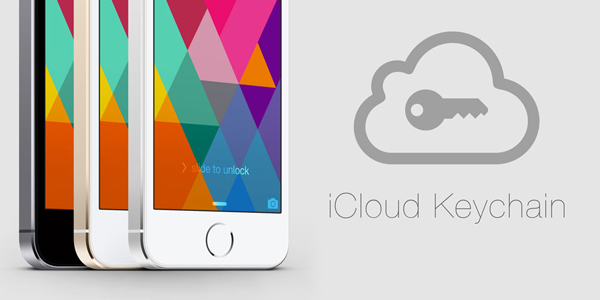
Part 2:iPhoneでiCloudキーチェーンを設定する方法
iCloud Keychainの利便性と安全性を享受したい場合は、まず自分のキーチェーンを設定する必要があります。 そして、以下の手順に従ってください。
ステップ1:iCloudページで「キーチェーン」を探す
まず、iPhoneで「設定」を開き、「iCloud」アイコンをタップします。 次に、下にスクロールして「キーチェーン」をタップすることができます。
ステップ2:スイッチを「ON」にする
その後、新しいiCloudセキュリティコードを作成するように求められます。これはパスワードと同じではなく、通常は6の数字のPINです。
ステップ3:あなたの電話番号を入力し、「次へ」をクリックします。
あなたのアカウントを特定する必要があるときは、あなたにとって重要です。
ステップ4:Apple IDのパスワードを入力してください
その後、「OK」をタップします。 現在、iPhoneのiCloudキーチェーンが有効になっています。
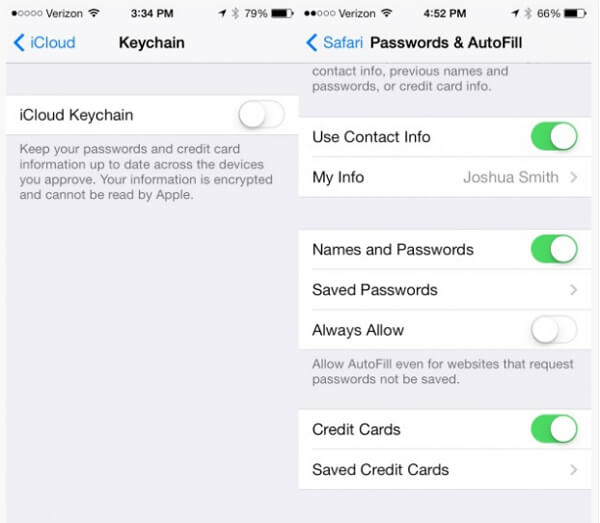
パート3:手動でiCloudキーチェーンに情報を追加する方法
1。 iCloud Keychainに個人情報を追加する
設定後、iPhoneにアカウント情報を自動的に追加させたい場合は、iCloud Keychain iOSに個人情報を追加する必要があります。 具体的な手順は次のとおりです。
ステップ1:契約カードを作成する
住所、電子メール、電話番号などの個人情報を含む契約カードを作成します。
手順2:自動入力を選択してから、「個人情報」をタップします
iPhoneの「設定」をタップし、「Safari」を見つけてクリックします。 その後、「自動入力」を選択して「個人情報」をタップすることができます。
ステップ3:契約カードを選択してください
あなたはカードのリストから契約カードを選択するよう求められます。 その後、お客様の個人情報がiCloud Keychainに追加されました。 契約カードを更新すると、iCloud Keychainの情報も更新されます。
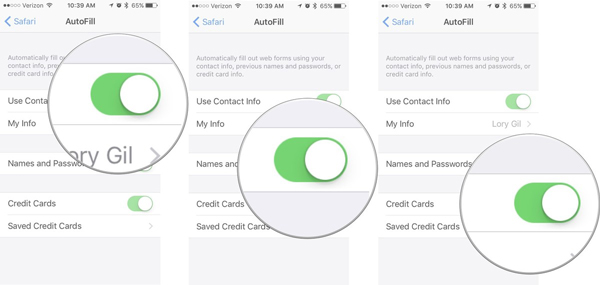
2。 iCloud Keychainにクレジットカード情報を追加する
iCloud Keychainには、クレジットカード用の自動入力機能もあります。 あなたのカード番号と有効期限を保存するのに役立ちます。 そして、あなたのクレジットカード情報を手動で追加する方法を見つけるために読んでください。
ステップ1:あなたのiPhoneで設定を開く
「Safari」を見つけてクリックしてください。
ステップ2:オートフィルをクリック
この項目の下で、「保存されたクレジットカード」をタップします。 次に、Touch IDを使用してサインインする必要があります。
ステップ3:[クレジットカードの追加]をタップします
その後、クレジットカード情報を入力する必要があります。 それ以外の場合は、カメラを使用してクレジットカードの画像をキャプチャすることができます。
ステップ4:終了したら「完了」アイコンをクリック
その後、クレジットカード情報に関するすべての情報はすでにiCloud Keychainに送信されています。
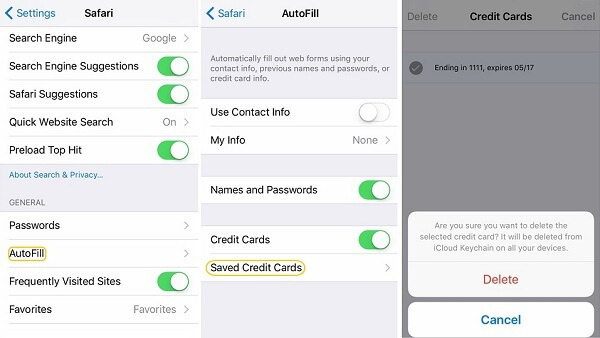
Part 4:iCloudキーチェーンとSafariを同期する方法
皆さんが知っているように、Icloud KeychainはSafariで広く使用されており、さまざまなアカウントに簡単にログインできます。 SafariでiCloud Keychainセキュリティコードを使用するにはどうすればいいですか? この部分はあなたにそれに関する完全なガイドを与えます。 それに従うために移動します。
ステップ1:Safariをクリック
iPhoneで「設定」アプリを起動します。 その後、「Safari」を見つけてそれをタップします。
ステップ2:オートフィルをタップする
次に、保存するカテゴリを選択することができます。 iCloud Keychainのすべての情報がSafari Keychainに同期されました。 これにより、パスワードとクレジットカード番号を覚えずにSafariを使用することができます。
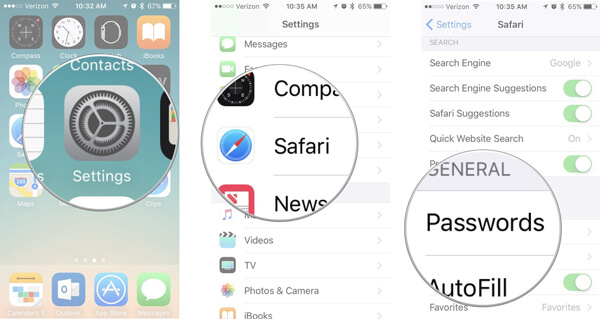
まとめ
この記事では、情報を保存する強力な機能に驚かれることでしょう。 インターネットをサーフィンするときに、オンラインで何かを買っているときに、あなたの情報を単語ごとに入力する必要はありません。 また、パスワードを忘れてしまった場合、何を心配する必要もありません。 したがって、iCloud Keychainの使い方を覚え、それを有効に活用することで、利便性とセキュリティが大幅に向上します。







